

Als Backbone-Administrator konfigurieren Sie Netzwerke mit der BFC-API . Zum Beispiel ziehen Sie es vor, die API mit einer Befehlszeile zu verwenden, oder Sie es ziehen vor, Skripte für Befehlsfolgen auszuführen. Sobald Sie die Netzwerke konfiguriert haben, können Sie die Netzwerke über die BFC-Benutzeroberfläche und andere BFC-API-Methoden anzeigen und ändern. Sie müssen die Netzwerkkonfiguration einrichten und konfigurieren, bevor Sie CA AppLogic®-Grids erstellen können, und Sie benötigen ein Backbone-Netzwerk und ein externes Netzwerk.
Folgendes Diagramm zeigt, wie Sie Netzwerke mit der BFC-API konfigurieren können:
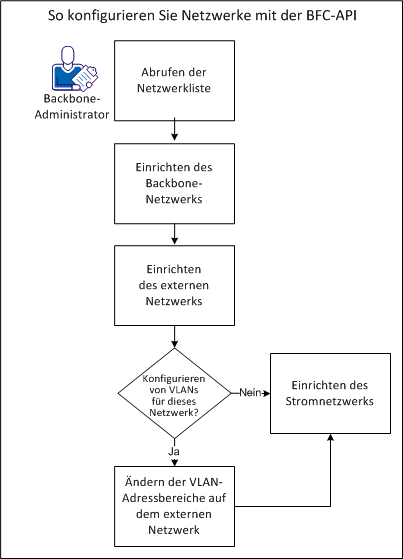
Ihre Netzwerkkonfiguration kann folgendes Setup haben:
Zum Beispiel können Sie das externe Netzwerk konfigurieren, nachdem Sie das Backbone-Netzwerk eingerichtet haben.
Sie können dann die VLAN-Bereiche als Anwendungs-IP-Kapazität für ein Grid verwenden. Zum Beispiel möchten Sie VLAN-Bereiche hinzufügen, um mehr Anwendungen auf dem Grid unterzubringen.
Version 1.1 der BFC-API ermöglicht es Ihnen, Informationen über die Netzwerke im BFC anzuzeigen. In diesem Beispiel enthält Ihr System keine Netzwerke, aber Sie möchten diese Informationen mit der BFC-API bestätigen.
Führen Sie folgende Schritte aus:
export BFC_Host=<IP-Adresse des BFC-Steuerknotens>
curl -k -v https://${BFC_Host}:8443/BFC/1.1/login -X POST -d "{\"username\":\"core/admin\",\"password\":\"changeme\"}" -H "Content-Type:application/json"
export Session="Session_ID_Returned_from_Login"
curl -k -v https://${BFC_Host}:8443/BFC/networks -H "Content-Type:application/json" -H "Authorization:${Session}"
Die API zeigt den HTML-Rückgabecode 200 an, und weist Sie darauf hin, dass Ihr BFC keine Netzwerke enthält.
Das Backbone-Netzwerk hostet den gesamten Verkehr für BFC-Vorgänge. CA AppLogic® verwendet dieses interne Netzwerk nur für Kommunikationen zwischen Servern auf dem Grid.
Führen Sie folgende Schritte aus:
curl -k -v https://${BFC_Host}:8443/BFC/networks -H "Content-Type:application/json" -H "Authorization:$Session" -d "{\"network\":{\"base_address\":\"127.0.x.x\",\"cidr\":\"24\",\"usages\":[\"bbc/applogic_backbone_network\"],\"gateway_addresses\":[\"127.0.x.x\"],\"address_space\":{\"ip_space\":{\"address_pools\":[{\"ip_pool\":{\"type\":\"hardware\",\"ranges\":[{\"ip_range\":{\"start_address\":\"127.0.x.x\",\"end_address\":\"127.0.x.x\"}}]}}]}}}}"
curl -k https://${BFC_Host}:8443/BFC/networks/127.0.x.x -H "Content-Type:application/json" -H "Authorization:${Session}" | python -mjson.tool
Folgende Ausgabe wird angezeigt:
{"network": {
"address_space": {
"ip_space": {
"address_pools": [
{"ip_pool": {
"available_ranges": [
{"ip_range": {
"end_address": "127.0.x.x",
"size": 10,
"start_address": "127.0.x.x"}}],
"num_addresses": 11,
"num_available": 10,
"num_used": 1,
"ranges": [
{"ip_range": {
"end_address": "127.0.x.x",
"size": 11,
"start_address": "127.0.x.x"}}],
"type": "hardware",
"used_ranges": [
{"ip_range": {
"end_address": "127.0.x.x",
"size": 1,
"start_address": "127.0.x.x"}}]}},
{"ip_pool": {
"available_ranges": [],
"num_addresses": 4,
"num_available": 0,
"num_used": 4,
"ranges": [
{"ip_range": {
"end_address": "127.0.x.x",
"size": 4,
"start_address": "127.0.x.x"}}],
"type": "application",
"used_ranges": [
{"ip_range": {
"end_address": "127.0.x.x",
"size": 4,
"start_address": "127.0.x.x"}}]}}],
"available_ranges": [[
{"ip_range": {
"end_address": "127.0.x.x",
"size": 137,
"start_address": "127.0.x.x"}},
{"ip_range": {
"end_address": "127.0.x.x",
"size": 101,
"start_address": "127.0.x.x"}}],238]}},
"base_address": "127.0.x.x",
"cidr": 24,
"comp_id": 1450,
"gateway_addresses": [
"127.0.x.x"],
"ip_version": "ipv4",
"usages": [
"bbc/applogic_backbone_network"],
"vlan_address_spaces": []}}
Das externe Netzwerk gibt die verfügbaren Adressen für Grids an, wenn Sie virtuelle Computer erstellen. Dieses Netzwerk ermöglicht es Servern, mit anderen Hosts außerhalb des CA AppLogic®-Grid zu kommunizieren.
Führen Sie folgende Schritte aus:
curl -k -v https://${BFC_Host}:8443/BFC/networks -H "Content-Type:application/json" -H "Authorization:$Session" -d "{\"network\":{\"base_address\":\"127.50.x.x\",\"cidr\":\"24\",\"usages\":[\"bbc/applogic_external_network\"],\"gateway_addresses\":[\"127.50.x.x\"],\"address_space\":{\"ip_space\":{\"address_pools\":[{\"ip_pool\":{\"type\":\"hardware\",\"ranges\":[{\"ip_range\":{\"start_address\":\"127.50.x.x\",\"end_address\":\"127.50.x.x\"}}]}}]}},\"vlan_address_spaces\":[{\"vlan_ip_space\":{\"vlan\":\"150\"}}]}}"
curl -k https://${BFC_Host}:8443/BFC/networks/127.50.x.x -H "Content-Type:application/json" -H "Authorization:${Session}" | python -mjson.tool
In diesem Beispiel haben Sie den VLAN-Adressbereich erstellt, ohne Pools, Bereiche oder IP-Adressen zuzuordnen.
Folgende Ausgabe wird angezeigt:
{"network": {
"address_space": {
"ip_space": {
"address_pools": [
{"ip_pool": {
"available_ranges": [
{"ip_range": {
"end_address": "127.50.x.x",
"size": 10,
"start_address": "127.50.x.x"}}],
"num_addresses": 11,
"num_available": 10,
"num_used": 1,
"ranges": [
{"ip_range": {
"end_address": "127.50.x.x",
"size": 11,
"start_address": "127.50.x.x"}}],
"type": "hardware",
"used_ranges": [
{"ip_range": {
"end_address": "127.50.x.x",
"size": 1,
"start_address": "127.50.x.x"}}]}},
{"ip_pool": {
"available_ranges": [],
"num_addresses": 4,
"num_available": 0,
"num_used": 4,
"ranges": [
{"ip_range": {
"end_address": "127.50.x.x",
"size": 4,
"start_address": "127.50.x.x"}}],
"type": "application",
"used_ranges": [
{"ip_range": {
"end_address": "127.50.x.x",
"size": 4,
"start_address": "127.50.x.x"}}]}}],
"available_ranges": [[
{"ip_range": {
"end_address": "127.50.x.x",
"size": 137,
"start_address": "127.50.x.x"}},
{"ip_range": {
"end_address": "127.50.x.x",
"size": 101,
"start_address": "127.50.x.x"}}],238]}},
"base_address": "127.50.x.x",
"cidr": 24,
"comp_id": 1450,
"gateway_addresses": [
"127.50.x.x"],
"ip_version": "ipv4",
"usages": [
"bbc/applogic_external_network"],
"vlan_address_spaces": []}}
curl -k -v https://${BFC_Host}:8443/BFC/networks/127.50.x.x/vlan_address_spaces/150/address_pools -X POST -H "Content-Type:application/json" -H "Authorization:$Session" -d "{\"ip_pool\":{\"type\":\"application\",\"ranges\":[{\"ip_range\":{\"start_address\":\"127.50.x.x\",\"end_address\":\"127.50.x.x\"}}]}}"
curl -k https://${BFC_Host}:8443/BFC/networks/127.50.x.x -H "Content-Type:application/json" -H "Authorization:${Session}" | python -mjson.tool
Mit den Einstellungen des Stromnetzwerks kann der BFC die Stromverwaltungsvorgänge auf Grid-Knoten intelligent steuern. Zu diesen Vorgängen gehören Ein- und Ausschalten sowie Ausschalten.
Hinweis: Wenn Sie IPMI auf Ihren Knoten aktiviert haben, geben Sie die Stromversorgungs-IPs dieser Knoten im Stromnetzwerk an.
Führen Sie folgende Schritte aus:
curl -k -v https://${BFC_Host}:8443/BFC/networks -H "Content-Type:application/json" -H "Authorization:$Session" -d "{\"network\":{\"base_address\":\"127.50.x.x\",\"cidr\":\"24\",\"usages\":[\"core/power_network\"],\"gateway_addresses\":[\"127.50.x.x\"],\"address_space\":{\"ip_space\":{\"address_pools\":[{\"ip_pool\":{\"type\":\"power\",\"ranges\":[{\"ip_range\":{\"start_address\":\"127.50.x.x\",\"end_address\":\"127.50.x.x\"}}]}}]}}}}"
curl -k https://${BFC_Host}:8443/BFC/networks/127.50.x.x -H "Content-Type:application/json" -H "Authorization:${Session}" | python -mjson.tool
Folgende Ausgabe wird angezeigt:
{"network": {
"address_space": {
"ip_space": {
"address_pools": [
{"ip_pool": {
"available_ranges": [
{"ip_range": {
"end_address": "127.50.x.x",
"size": 10,
"start_address": "127.50.x.x"}}],
"num_addresses": 11,
"num_available": 10,
"num_used": 1,
"ranges": [
{"ip_range": {
"end_address": "127.50.x.x",
"size": 11,
"start_address": "127.50.x.x"}}],
"type": "hardware",
"used_ranges": [
{"ip_range": {
"end_address": "127.50.x.x",
"size": 1,
"start_address": "127.50.x.x"}}]}},
{"ip_pool": {
"available_ranges": [],
"num_addresses": 4,
"num_available": 0,
"num_used": 4,
"ranges": [
{"ip_range": {
"end_address": "127.50.x.x",
"size": 4,
"start_address": "127.50.x.x"}}],
"type": "application",
"used_ranges": [
{"ip_range": {
"end_address": "127.50.x.x",
"size": 4,
"start_address": "127.50.x.x"}}]}}],
"available_ranges": [[
{"ip_range": {
"end_address": "127.50.x.x",
"size": 137,
"start_address": "127.50.x.x"}},
{"ip_range": {
"end_address": "127.50.x.x",
"size": 101,
"start_address": "127.50.x.x"}}],238]}},
"base_address": "127.50.x.x",
"cidr": 24,
"comp_id": 1450,
"gateway_addresses": [
"127.50.x.x"],
"ip_version": "ipv4",
"usages": [
"bbc/applogic_power_network"],
"vlan_address_spaces": []}}
Ändern Sie den VLAN-Adressbereich auf dem externen Netzwerk, der auf dem Bedarf Ihrer BFC-Umgebung basiert. Zum Beispiel können Sie den VLAN-Adressbereich verkleinern, wenn Sie Ihren aktuellen Wert nicht benötigen. Wenn Sie mehr Adressbereich benötigen, um mehr Anwendungen auf dem Grid auszuführen, können Sie den Adressbereich auf dem externen Netzwerk vergrößern.
Hinweis: Wenn Sie VLANs nach dem Erstellen des Netzwerks nicht konfigurieren, können Sie die VLANs über POST oder DELETE im VLAN-Adressbereich verwalten.
Führen Sie folgende Schritte aus:
Zum Beispiel planen Sie, mehr Anwendungen in Ihrem Grid zu verwenden. Diese hinzugefügten Anwendungen benötigen einen vergrößerten Bereich.
curl -k -v https://${BFC_Host}:8443/BFC/networks/127.x.x.0/vlan_address_spaces/150/address_pools/application/ranges -X POST -H "Content-Type:application/json" -H "Authorization:$Session" -d "{\"ip_range\":{\"start_address\":\"127.x.x.51\",\"end_address\":\"127.x.x.150\"}}"
curl -k -v https://${BFC_Host}:8443/BFC/networks/127.x.x.0/vlan_address_spaces/150/address_pools/application/ranges/127.x.x.40-127.x.x.49 -X DELETE -H "Content-Type:application/json" -H "Authorization:$Session"
curl -k https://${BFC_Host}:8443/BFC/networks/127.x.x.1 -H "Content-Type:application/json" -H "Authorization:${Session}" | python -mjson.tool
Die API zeigt den HTML-Rückgabecode 200 an, und es werden die Bereiche angezeigt, die Sie in Schritt 2 angegeben haben.
Sie haben Netzwerke erfolgreich mit der BFC-API konfiguriert, und Sie können Grids erstellen und mit ihnen arbeiten.
|
Copyright © 2013 CA.
Alle Rechte vorbehalten.
|
|